Hướng dẫn #4 cách đo diện tích trong Cad cực đơn giản và nhanh chóng 2025 ✅
Autocad là phần mềm không thể thiếu đối với dân kỹ thuật, xây dựng hay kiến trúc. Để thiết kế một bản vẽ không thể thiếu lệnh đo diện tích trong Cad. Vậy cách thực hiện như thế nào? Bạn hãy theo dõi ngay bài viết của Genetic.edu.vn dưới đây nhé.

Đo diện tích trong Cad là gì?

Đo diện tích trong Cad là việc sử dụng các lệnh để đo đạc, tính toán các chi tiết, góc cạnh được chính xác nhất. Lệnh tính diện tích sẽ được chia làm 3 lệnh quản lý khác nhau:
- Lệnh kiểm tra
- Lệnh đo góc
- Lệnh đo khoảng cách
Các lệnh đo diện tích trong Cad đều sẽ có cách nhận biết khác nhau, đảm bảo tuyệt đối đo độ chính xác.
Cách lệnh thường dùng để đo diện tích trong Cad
Thông thường, người dùng sẽ sử dụng 3 lệnh sau để đo diện tích trong Cad:
- Lệnh AA (AREA): sử dụng với trường hợp đối tượng là một vùng khép kín.
- Lệnh LI (LIST): sử dụng với trường hợp đối tượng là một vùng rời.
- Lệnh SS (LISP): sử dụng được với cả 2 trường hợp đó là đối tượng kín và rời.
Một số lệnh đo kích thước khác trong Cad:
- D – DIMSTYSLE : tạo kiểu kích thước.
- DAL – DIMALIGNED : ghi kích thước xiên
- DO – DONUT : vẽ hình vằn khăn
- DOR – DIMORDINATE : tạo độ điểm
- DDI – DIMDIAMETER : ghi kích thước đường kính
- DED – DIMEDIT : chỉnh sửa kích thước
- DI – DIST : đo khoảng cách và góc giữa 2 điểm
- DIV – DIVIDE : chia đối tượng thành các phần bằng nhau
- DAN – DIMANGULAR : ghi kích thước góc
- DBA – DIMBASELINE : ghi kích thước song song.
- DLI – DIMLINEAR : ghi kích thước thẳng đứng hay nằm ngang
- DRA – DIMRADIU : ghi kích thước bán kính
- DT – DTEXT : ghi văn bản
Ưu điểm đo diện tích trong Cad
Để đo diện tích của một hình nào đó sẽ có rất nhiều cách khác nhau, bạn có thể thực hiện đo thủ công hoặc sử dụng một phần mềm khác. Vậy đo diện tích trong Cad có những ưu điểm gì?
- Có thể đo diện tích mọi hình nhanh chóng, tiện dụng ở ngay trên bản vẽ.
- Có khả năng đo những diện tích hình học từ đơn giản đến phức tạp mà nhiều phần mềm khác không thể làm được.
Hướng dẫn cách đo diện tích trong Cad
Dưới đây là các cách đo diện tích trong Cad đơn giản, nhanh chóng, bạn hãy tham khảo ngay nhé.
Tải Lisp tính diện tích trong Cad
Cách 1: Cách đo diện tích trong Cad bằng lệnh AA (AREA)
Các bước sử dụng lệnh AA như sau:
Ví dụ: Do diện tích của hình minh họa bên dưới. Bạn cũng thực hiện tương tự với các hình mà mình muốn đó nhé.

Bước 1:
Nhập lệnh “AA (AREA)” và nhấn “Enter“.
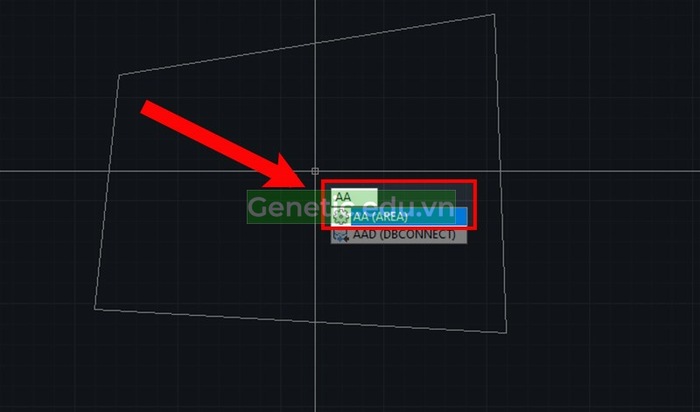
Bước 2:
Bạn chọn “Object” hoặc nhập “O” rồi chọn vào đối tượng cần đo diện tích.

Bước 3:
Trên giao diện màn hình sẽ hiển thị ra kết quả diện tích hình mà bạn vừa thực hiện đo.

Cách 2: Đo diện tích trong Cad bằng lệnh LI (LIST)
Cách sử dụng lệnh LI như sau:
Bước 1:
Bạn nhập lệnh “LI” rồi nhấn “Enter“.

Bước 2:
Bạn chọn đối tượng cần đo diện tích và nhấn “Enter“.

Bước 3:
Trên giao diện màn hình, tại phần “Area” chính là diện tích bạn vừa đo được.
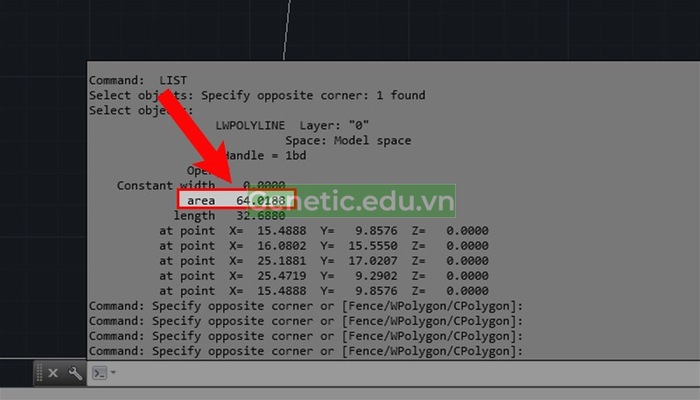
Lưu ý: Lệnh LI được sử dụng khi đối tượng cần tính diện tích và vùng khép kín liền mạch với nhau
Cách 3: Cách đo diện tích trong Cad bằng lệnh SS
Để thực hiện được cách này, bạn cần phải tải Lisp đo diện tích trong CAD về máy theo đường link sau:
Sau khi tải về máy xong, bạn thực hiện các bước dưới đây:
Bước 1:
Tại giao diện hình bạn cần đo diện tích, bạn nhập lệnh “AP” và nhấn “Enter“.
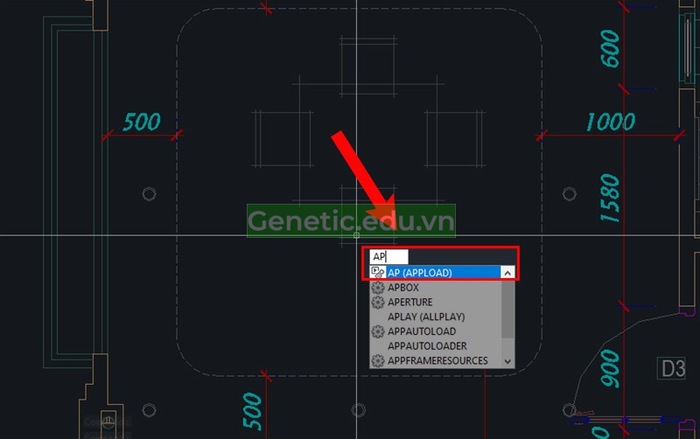
Bước 2:
Bạn tìm và chọn file “Lisp” mà mình vừa tải xuống rồi nhấn “Load“.
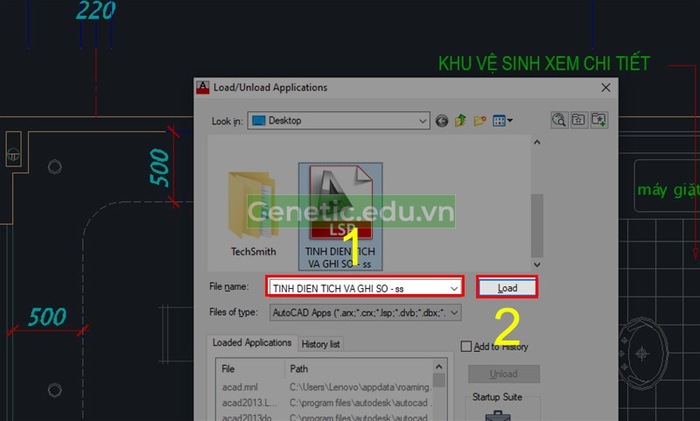
Bước 3:
Sau khi hoàn thành xong việc load lisp. Bạn vào trang giao diện Cad cần đo diện tích và nhập lệnh “SS” rồi nhấn “Enter“.

Lưu ý: Với mỗi đối tượng khác nhau cần tính diện tích thì bạn cần load lại file thì mới có thể sử dụng lệnh này.
Bước 4:
Bạn thực hiện làm theo yêu cầu của lệnh bằng tiếng việt. Sau đó, bạn nhập tỉ lệ là 1000 và nhập K để cố định lại.
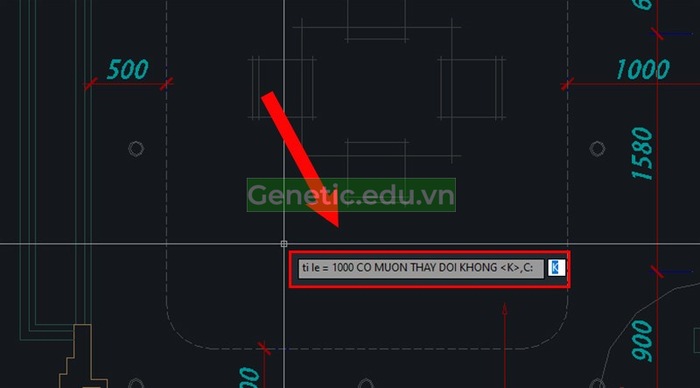
Bước 5:
Bạn nhập số lẻ muốn hiển thị ở kết quả và nhập “K” nếu không muốn thay đổi.

Bước 6:
Chọn vùng đối tượng muốn tính diện tích.

Lưu ý: Sau khi bạn chọn LISP sẽ tự động thêm HATCH và chuyển vùng chọn thành 1 vùng khép kín.
Bước 7:
Nhấn “Enter” và chọn một “TEXT” bất kỳ để hiển thị ra kết quả.

Như vậy là hoàn tất, bạn có thể tích kết quả hình tích đã được hiển thị ra màn hình.
Cách 4: Đo diện tích trong Cad bằng cách xem thông tin trên hộp thoại Properties
Ngoài 3 cách trên, bạn có thể đo diện tích trong Cad nhanh chóng bằng cách xem thông tin ở trên hộp thoại Properties.
Các bước thực hiện như sau:
Bước 1:
Sử dụng lệnh PL (Đường Polyline) để vẽ ra một hình kín.
Bước 2:
Bạn click chọn đường bao hình kín cần tính diện tích, sau đó nhấn tổ hợp phím “Ctrl+1” và xem thông tin diện tích hình tại mục Area.
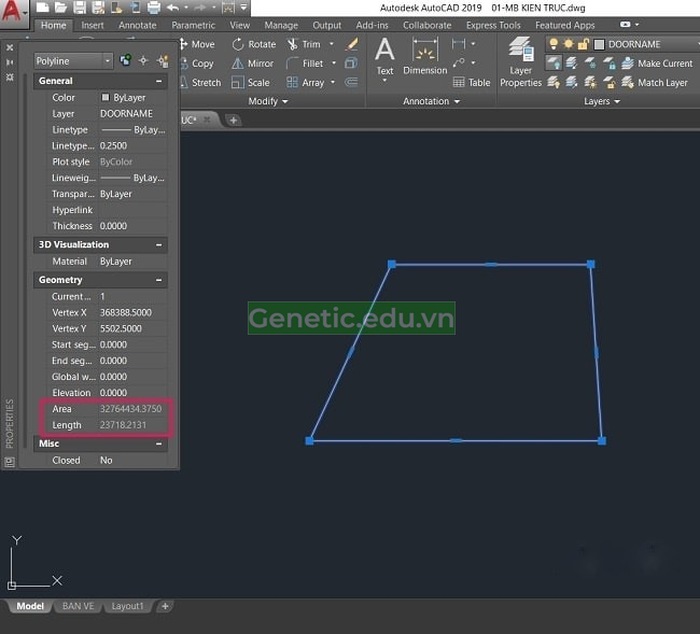
Kết luận:
Trên đây là bài viết hướng dẫn cách đo diện tích trong Cad bằng các lệnh vô cùng đơn giản. Hy vọng những thông tin này sẽ giúp ích cho bạn vận dụng vào quá trình thiết kế bản vẽ.
Chúc các bạn thành công!
🔁 Cập nhật lần cuối vào Tháng 6 28, 2024 by Genetic.edu.vn



